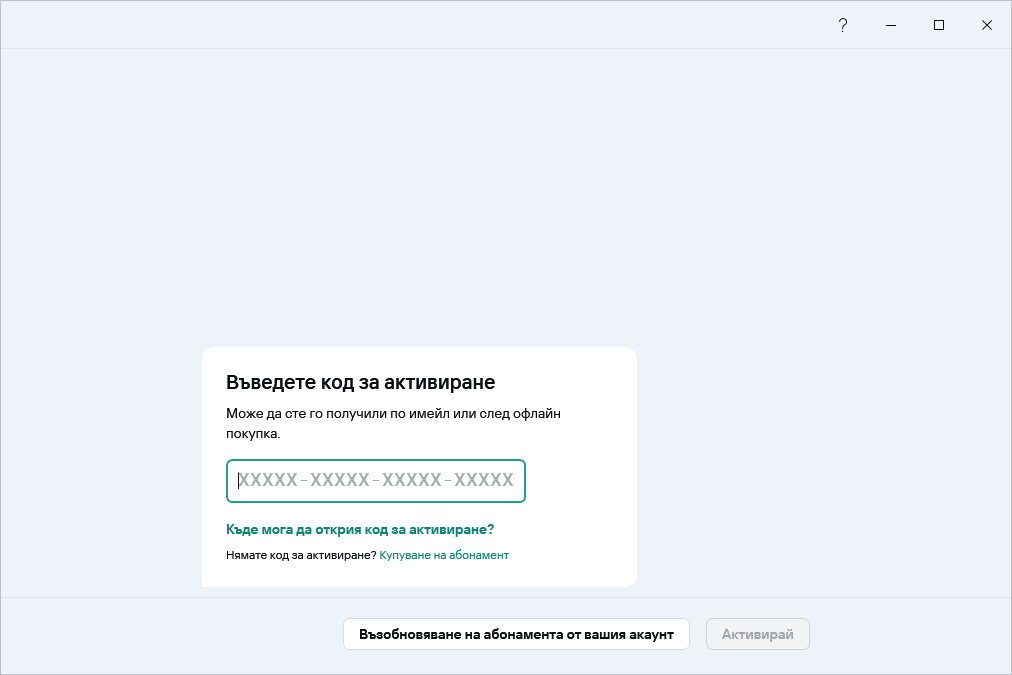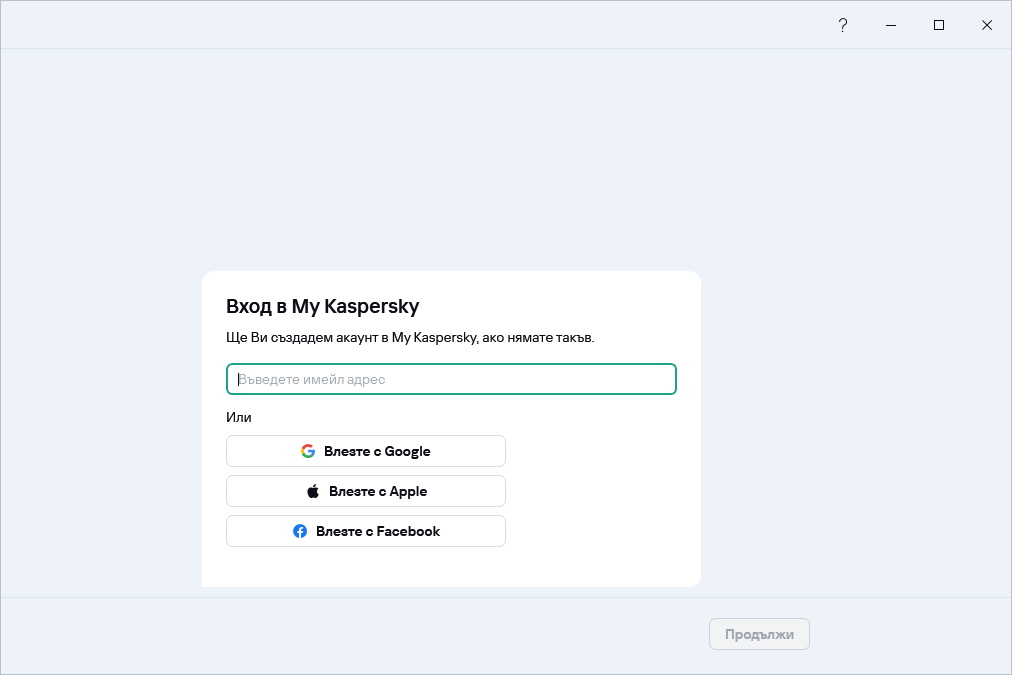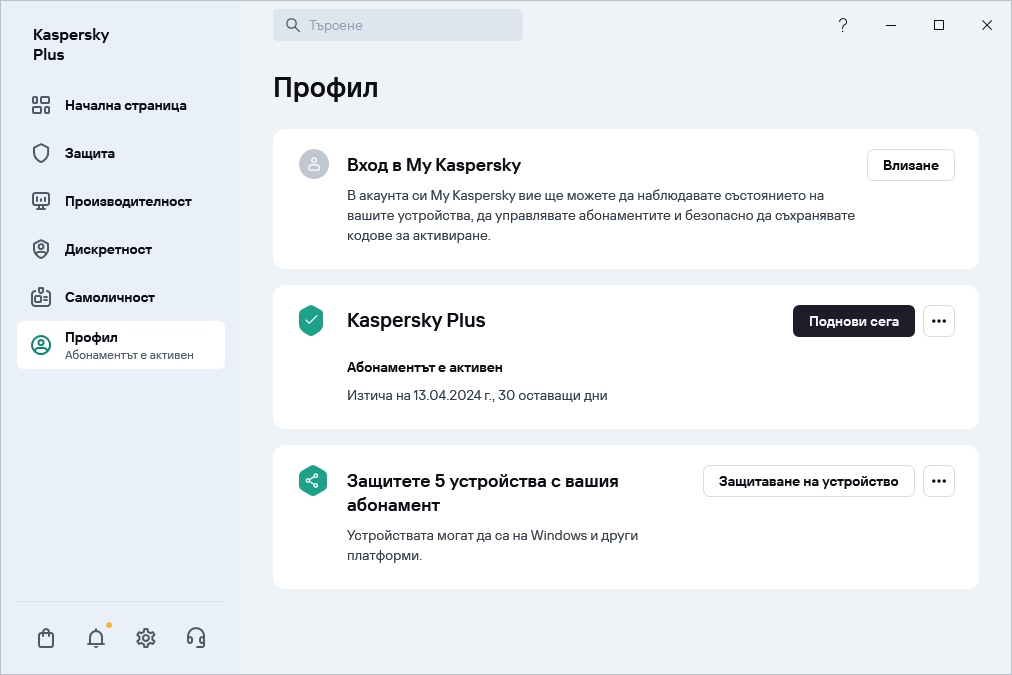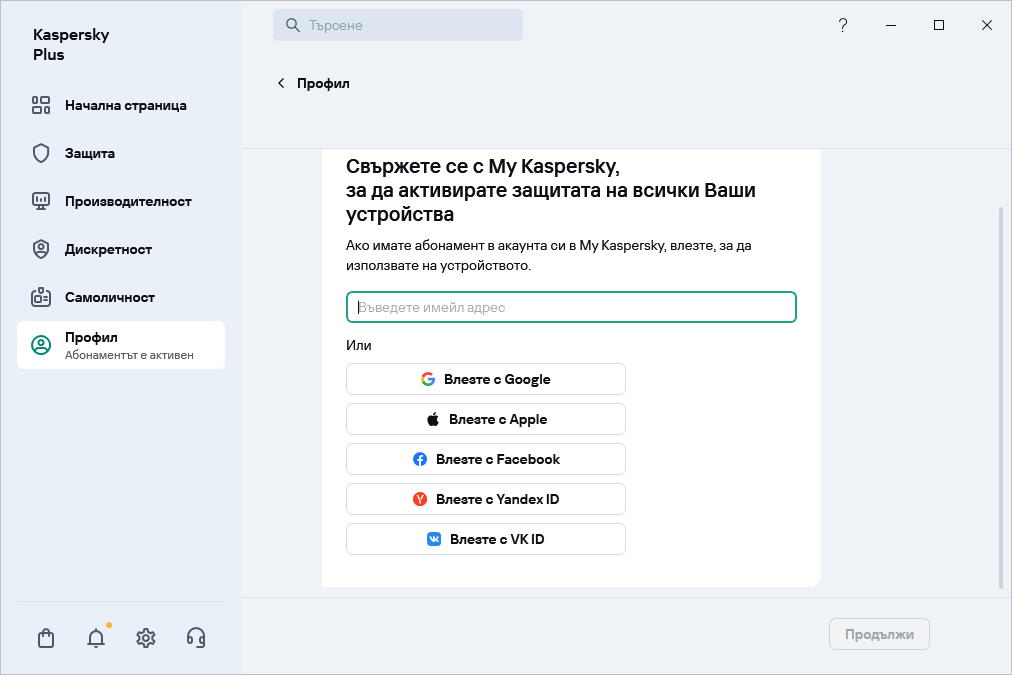Как да управлявате абонамента си от своя акаунт в My Kaspersky:
Необходим е акаунт в My Kaspersky, за да използвате приложението.
В зависимост от вашия абонамент, може да се наложи свързването на устройството, на което инсталирате приложението към вашия акаунт My Kaspersky, за да имате достъп до някои или всички функции на приложението.
Във вашия акаунт в My Kaspersky можете:
- Да преглеждате информация за абонаменти и техните дати на изтичане
- Отдалечено да управлявате защитата на устройства.
- Безопасно да съхранявате и синхронизирате своите пароли и друга лична информация, ако използвате Kaspersky Password Manager.
- Да изтегляте закупени приложения.
- Свържете се с отдела за обслужване на клиенти.
- Да научавате за нови приложения и специални оферти от Kaspersky.
За подробности относно цялата функционалност на акаунта в My Kaspersky вж. Помощ за My Kaspersky.
Как да свържете устройство към акаунт в My Kaspersky
Ако сте закупили абонамента си от уеб сайта на Kaspersky, по време на процеса на покупка е създаден акаунт. На имейл адреса, който сте посочили по време на покупката, беше изпратен имейл с връзката за създаване на парола.
Можете да влезете в акаунтa си в My Kaspersky, като използвате своя имейл адрес и парола, или с акаунта ви за Google, Facebook, Apple, Yandex или VK. Ако вече имате акаунт, можете да конфигурирате бързо влизане с вашия акаунт в Google, Facebook, Apple, Yandex или VK в прозореца, използван за свързване на вашето устройство с вашия акаунт в My Kaspersky. Това е възможно, ако при създаването на вашия акаунт в My Kaspersky сте използвали имейл адреса от вашия акаунт в Google, Facebook, Apple, Yandex или VK.
Наличието на опции за бързо влизане зависи от вашия регион. За повече информация относно ограниченията в Русия, моля, вижте тази статия (налична само на английски и руски).
Ако все още нямате акаунт, можете да създадете такъв в процеса на свързване на устройството с вашия акаунт. Можете да използвате и идентификационни данни от други ресурси на Kaspersky, за да влезете във вашия акаунт.
Можете да свържете устройство към вашия акаунт:
- В прозореца за връзка при активиране на приложението
За да свържете вашето устройство към My Kaspersky при активиране на приложението:
- Преминете през стъпките за инсталиране на приложението.
- След като инсталацията приключи, ще бъдете подканени да активирате приложението.
- Въведете кода за активиране и щракнете върху Активирай или възстановете абонамент от вашия My Kaspersky акаунт, като щракнете върху Възобновяване на абонамента от вашия акаунт.
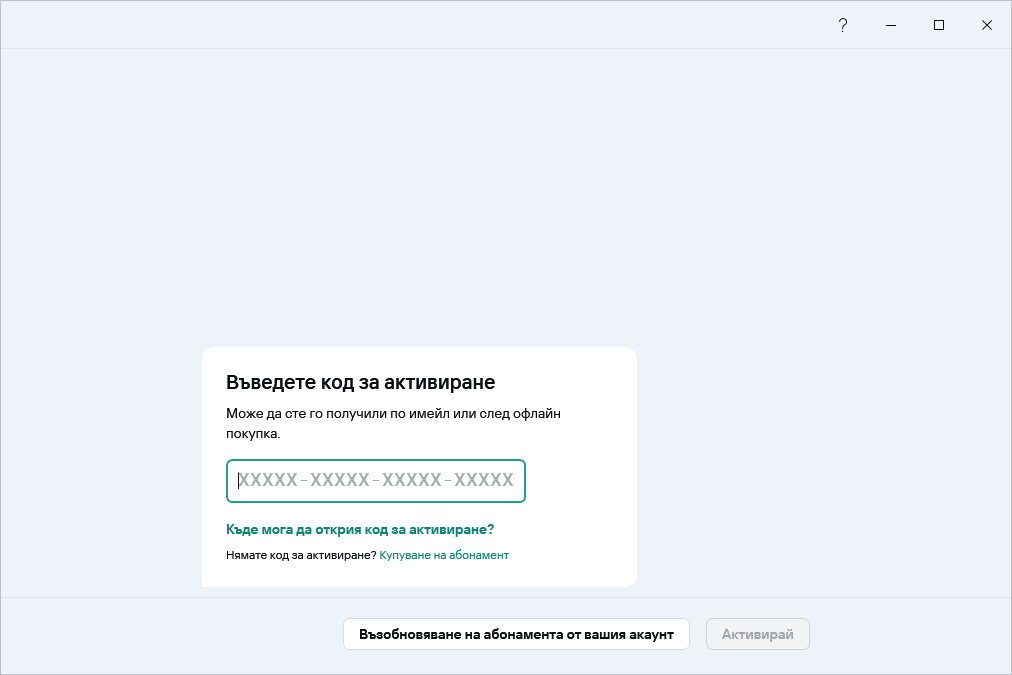
След това ще бъдете подканени да влезете във вашия акаунт в My Kaspersky или да създадете нов акаунт в My Kaspersky, за да запазите кода си за активиране.
В прозореца за свързване на акаунта изберете метода на свързване, който намирате за най-удобен:
- Влезте с имейл адрес. Въведете вашия имейл адрес в текстовото поле. На посочения имейл адрес е изпратено съобщение с връзка за създаване на парола.
Ако сте конфигурирали двуетапна проверка в акаунта си в My Kaspersky, на телефона ви се изпраща текстово съобщение, съдържащо кода за потвърждение. В полето за въвеждане въведете кода за потвърждение и щракнете върху Продължаване.
- Влезте с акаунт в Google, Facebook, Apple, Yandex или VK.
- Щракнете върху Влезте с Google, Влезте с Facebook, Влезте с Apple, Влезте с Yandex ID, или Влезте с VK ID.
С това се отваря прозорец на браузъра; в този прозорец влезте в своя акаунт в Google, Facebook, Apple, Yandex или VK и разрешете на приложението да получи достъп до вашия имейл адрес.
Ако нямате акаунт в Google, Facebook, Apple, Yandex или VK, можете да си създадете такъв и да продължите с конфигурирането на бързо влизане в My Kaspersky.
Ако за вашия акаунт в My Kaspersky е конфигурирано потвърждаване в две стъпки, конфигурирайте бързо влизане в акаунта си на уебсайта на My Kaspersky, след което се върнете в приложението и влезте с Google, Facebook, Apple, Yandex или VK.
Ако използвате браузъра Microsoft Edge, за да конфигурирате влизането в My Kaspersky, ще ви е необходима версия на Microsoft Edge, базирана на Chromium 77.x или по-нова версия. Ако възникне грешка при установяване на връзка, изберете друг браузър като свой браузър по подразбиране, инсталирайте най-новата версия на браузъра Microsoft Edge или актуализирайте операционната система Microsoft Windows.
- Върнете се в приложението и продължете със създаването на акаунта, като щракнете върху Продължи. Следвайте инструкциите на екрана.
Устройството ви ще се свърже с акаунта ви в My Kaspersky. Можете да зададете парола за своя акаунт и на уебсайта на My Kaspersky.
Обработка на данни при влизане в акаунта
При влизане във вашия акаунт в My Kaspersky с Google, Facebook, Apple, Yandex или VK, се обработват следните данни:
- Идентификатор на ресурса на притежателя на права
- Генерирана стойност за проверка на заявката
- Тип маркер
- URI номер, към който се изпраща отговорът на доставчика за удостоверяване
При влизане във вашия акаунт от уебсайт на доставчик на услуги чрез доставчици на удостоверителни услуги, се обработват следните данни:
- Идентификатор на ресурса на притежателя на права
- Маркер, използван за удостоверяване в инфраструктурата на доставчика на услуги
- Тип маркер
- Параметри, поискани от доставчиците на удостоверителни услуги
- URI номер, към който се изпраща отговорът на доставчика за удостоверяване
В някои региони приложението ви подканва да прочетете и приемете Декларацията относно обработката на данни за целите на използване на уеб портал. Ако приемате условията на декларацията, щракнете върху Приемам.
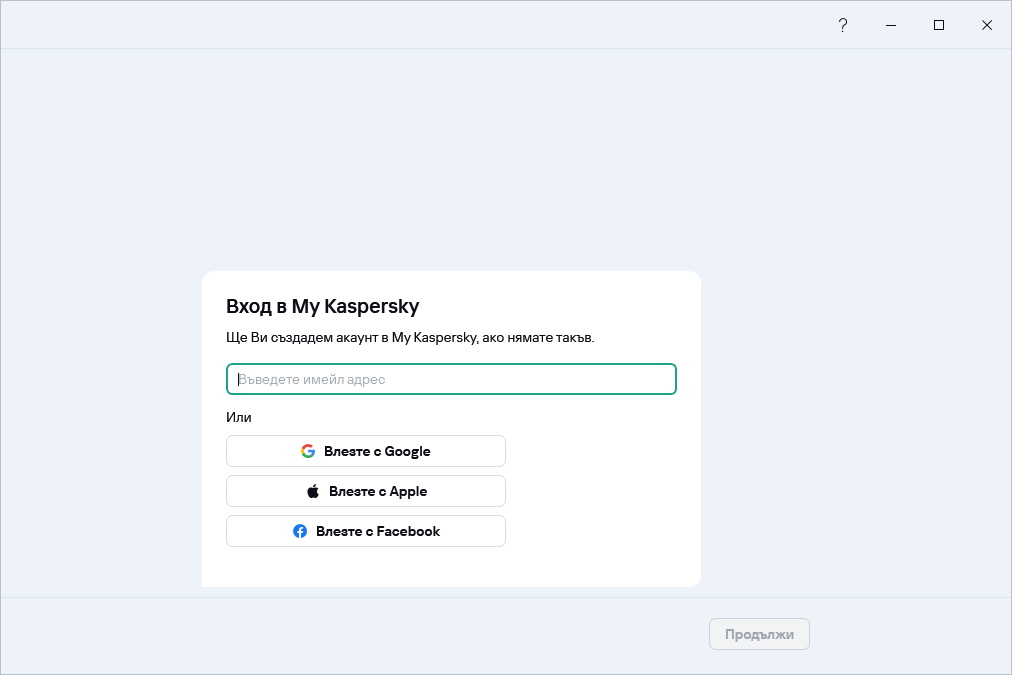
- В потребителския интерфейс на приложението, в раздела Профил
За да свържете устройството си към акаунт в My Kaspersky чрез раздела Профил:
- Отворете основния прозорец на приложението.
- Отидете в раздела Профил.
- В блока Вход в My Kaspersky щракнете върху бутона Влизане.
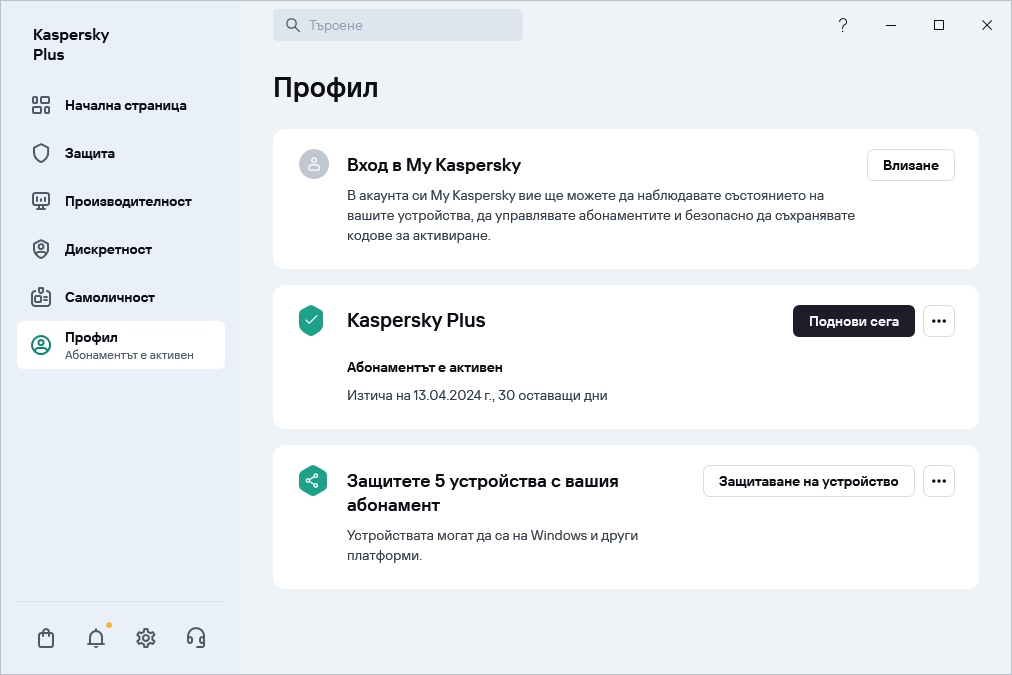
- В прозореца за свързване на акаунта изберете метода на свързване, който намирате за най-удобен. За повече подробности относно наличните методи за свързване вижте Стъпка 3 в процедурата по-горе на тази страница.
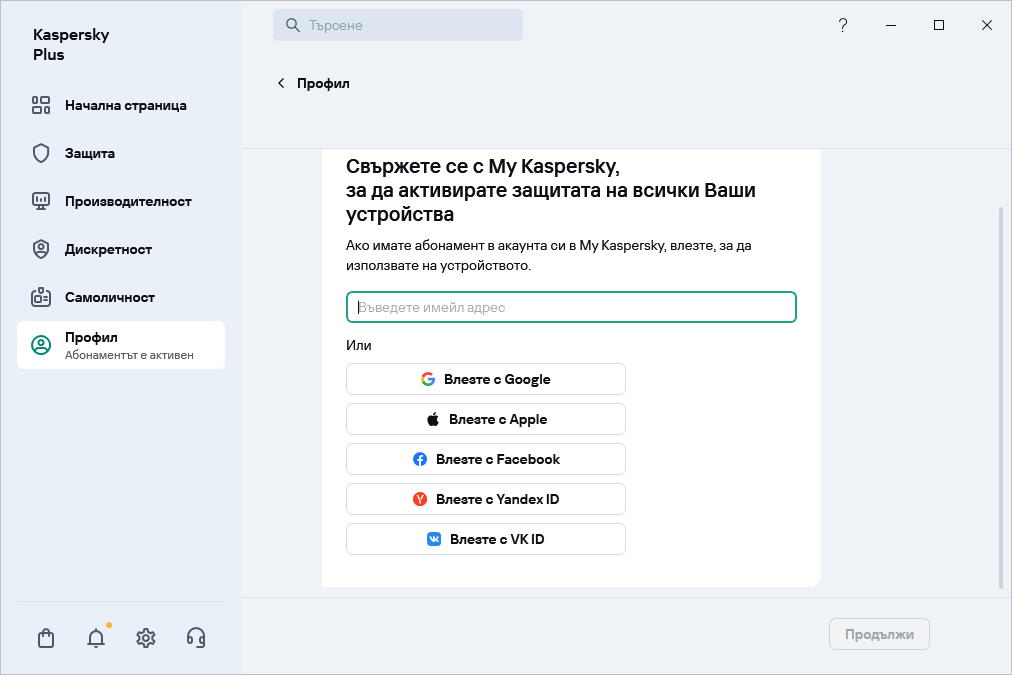
- На уебсайта на My Kaspersky
- При активиране на определена функционалност на приложението
Най-горна част на страница